I tuoi amici si lamentano sempre perchè fai delle squadre squilibrate?
Una volta quando eri giovane eri fortissimo e adesso sei un vecchio che vive di ricordi come me?
Ecco un’applicazione utile, scritta in python, per comporre le squadre di una partita di calcio a 7.
Questa app, tiene conto della valutazione complessiva di un calciatore e del suo stato di forma, definisce un massimo gap ammissibile tra le due squadre e compone le stesse casualmente, tenendo conto anche dei ruoli.
Tutto quello che devi fare è inserire i giocatori e valutarli da 0 a 100, sia come valore complessivo, sia come stato di forma.
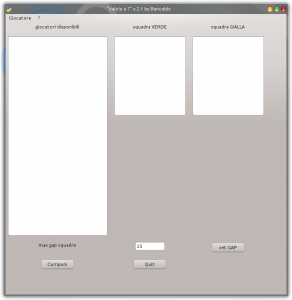
Inserire i nomi dei propri amici (lo so ho amici importanti…)
dal menu Giocatore (Nuovo Giocatore):
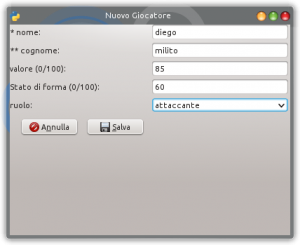
Poi stabilire se il gap delle due squadre è ottimale.
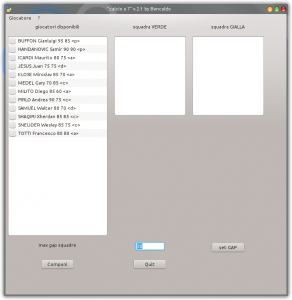
Infine comporre le squadre selezionando gli amici che verranno al campo e premendo sul pulsante dedicato.
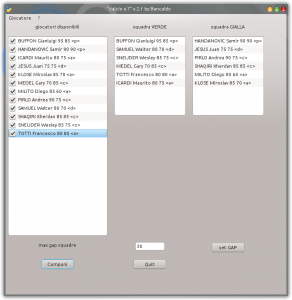
Ovviamente restringendo il gap, le combinazioni saranno sempre meno. In caso non si riuscisse dopo 10000 tentativi, un messaggio avviserà di allargare la forbice.
In caso di disparità dei giocatori, crearne uno JOLLY con valutazione 0 0, in modo da equilibrare le squadre nonostante la disparità.
Grossi bug non dovrebbero essercene, in caso una segnalazione sarebbe gradita.
Un po’ di codice:
# controller.py
__author__ = 'Banchellia'
import wx
from model import Model
from view import View
from random import shuffle
# pyinstaller
#import flask_sqlalchemy._compat as _
#import flask.ext.sqlalchemy as s
class Controller(object):
def __init__(self, model):
self.model = model
self.giocatori = self.tutti_giocatori()
self.view = View(parent=None, title='"calcio a 7" v.2.1 by Bancaldo',
controller=self)
def salva_nuovo_giocatore(self, nome, cognome, valore, forma, ruolo):
msg = self.model.nuovo_giocatore(nome, cognome, valore, forma, ruolo)
return msg
def modifica_giocatore(self, nome, cognome, valore, forma, ruolo):
msg = self.model.modifica_valori(nome, cognome, valore, forma, ruolo)
return msg
def tutti_giocatori(self):
return ['%s %s %s %s <%s>' %(g.cognome, g.nome.capitalize(), g.valore,
g.forma, g.ruolo[0])
for g in self.model.tutti_giocatori()]
def trova_giocatore(self, nome, cognome):
giocatore = self.model.trova_giocatore(nome.upper(), cognome.upper())
self.model.giocatore = giocatore
self.view.edit_view.update_ui_edit_giocatore(giocatore)
def cancella_giocatore(self, nome, cognome):
msg = self.model.cancella_giocatore(nome, cognome)
return msg
def get_gap(self):
return self.model.diff
def set_gap(self, value):
try:
self.model.diff = int(value)
return '+++ nuovo GAP settato!'
except ValueError:
return "ERROR: il valore del GAP deve essere un numero!"
# Algoritmo di composizione
# 1) controllo che siano stati selezionati i giocatori
# 2) controllo che i giocatori siano pari e se sono dispari
# seleziono il giocatore jolly "ASSENTE Assente"
# 3) creata la lista, la seziono in base ai ruoli e la mescolo
# 4) la ricompongo mescolata ma in ordine di ruoli e divido
# in due con metodo zigzag [::2][1::2]
def componi(self, iterable):
list_selezionati = list(iterable)
ordinati = self.dividi_per_ruolo(list_selezionati)
verde, gialla = ordinati[::2], ordinati[1::2]
diff = self.check_gap(verde, gialla)
tentativi = 1
while diff >= self.model.diff:
print 'GAP: <%s> troppo alto' % diff
print '[CORE] Formazioni non equilibrate: ricalcolo...'
print '[CORE] Tentativo n. %s...' % tentativi
ordinati = self.dividi_per_ruolo(list_selezionati)
verde, gialla = ordinati[::2], ordinati[1::2]
tentativi += 1
if tentativi > 10000:
verde, gialla = [], []
break
else:
diff = self.check_gap(verde, gialla)
if not verde and not gialla:
self.view.alert(
"""Devi aumentare il GAP o non riesco [conferma con set GAP]""")
else:
print '[CORE] GAP squadre <%s>' % diff
print '[CORE] Composizione squadre riuscita!'
self.view.update_squadre(verde, gialla)
def dividi_per_ruolo(self, iterable):
pp = [g for g in iterable if g.split(' ')[4] == '<p>']
dd = [g for g in iterable if g.split(' ')[4] == '<d>']
cc = [g for g in iterable if g.split(' ')[4] == '<c>']
aa = [g for g in iterable if g.split(' ')[4] == '<a>']
for lr in (pp, dd, cc, aa):
shuffle(lr)
return pp + dd + cc + aa
def check_gap(self, verde, gialla):
val_verde = sum([int(g.split(' ')[2]) for g in verde])
sdf_verde = sum([int(g.split(' ')[3]) for g in verde])/2
val_gialla = sum([int(g.split(' ')[2]) for g in gialla])
sdf_gialla = sum([int(g.split(' ')[3]) for g in gialla])/2
diff = abs((val_verde + sdf_verde) - (val_gialla + sdf_gialla))
return diff
if __name__ == '__main__':
app = wx.App()
model = Model()
controller = Controller(model)
app.MainLoop()
# model.py
__author__ = 'Banchellia'
import os
from flask import Flask
from flask_sqlalchemy import SQLAlchemy
# pyinstaller
import flask_sqlalchemy._compat as _
import flask.ext.sqlalchemy as s
t = s
print t.__str__
app = Flask(__name__)
app.config['SQLALCHEMY_DATABASE_URI'] = 'sqlite:///giocatori.db'
db = SQLAlchemy(app)
class Giocatore(db.Model):
"""Class Giocatore per creazione tabella in sqlite"""
id = db.Column(db.Integer, primary_key=True)
nome = db.Column(db.String(30))
cognome = db.Column(db.String(30))
valore = db.Column(db.Integer())
forma = db.Column(db.Integer())
ruolo = db.Column(db.String(20))
def __init__(self, nome, cognome, valore=60, forma=60, ruolo='difensore'):
self.nome = nome
self.cognome = cognome
self.valore = valore
self.forma = forma
self.ruolo = ruolo
def __repr__(self):
return '<%s - %s>' % (self.cognome, self.nome.capitalize())
class Model(object):
"""classe Model per pattern MVC."""
def __init__(self):
self._diff = 25
self._giocatore = None
if not self._database_exist():
self._create_database()
print "[CORE] Database creato con successo!"
else:
print "[CORE] rilevato database."
@property
def diff(self):
return self._diff
@diff.setter
def diff(self, value):
self._diff = value
@property # attributo a cui associo l'oggetto calciatore trovato
def giocatore(self):
return self._giocatore
@giocatore.setter # attributo a cui associo l'oggetto calciatore trovato
def giocatore(self, obj):
self._giocatore = obj
def _database_exist(self):
"""Ritorna True se il database e' gia' esistente"""
return 'giocatori.db' in os.listdir(os.getcwd())
def _delete_database(self):
"""Cancella il database e tutti i dati contenuti in esso"""
ans = raw_input("[CORE] Sto per eliminare il database, sicuro? (Y/N): ")
if ans.upper() == 'Y':
db.session.close()
os.remove('giocatori.db')
else:
print "[CORE] Operazione annullata!"
def _create_database(self):
"""Crea il database se non esiste"""
db.create_all()
def nuovo_giocatore(self, nome, cognome, valore, forma, ruolo):
"""Inserisce in database un nuovo giocatore:
nuovo_giocatore(nome, cognome).
Ritorna in entrambi i casi un messaggio da visualizzare in UI"""
if not self.giocatore_esistente(nome, cognome):
giocatore = Giocatore(nome=nome.strip().upper(),
cognome=cognome.strip().upper(),
valore=int(valore.strip()),
forma=int(forma.strip()),
ruolo=ruolo.lower())
db.session.add(giocatore)
db.session.commit()
return '+++ Giocatore <%s> inserito correttamente' % cognome.upper()
else:
return 'Giocatore <%s> esistente' % cognome
def giocatore_esistente(self, nome, cognome):
"""Ritorna True se il giocatore di nome e cognome esiste"""
return Giocatore.query.filter_by(
nome=nome.strip().upper(),
cognome=cognome.strip().upper()).first() is not None
def trova_giocatore(self, nome, cognome):
"""Ritorna un oggetto Giocatore di nome=nome.
Se l'oggetto non e' a database, il metodo non ritorna nulla:
trova_giocatore(nome, cognome)"""
return Giocatore.query.filter_by(
nome=nome.strip().upper(),
cognome=cognome.strip().upper()).first()
def tutti_giocatori(self):
"""Ritorna una tupla con tutti i Giocatori presenti a database"""
return db.session.query(Giocatore).all()
def modifica_valori(self, *args):
"""Aggiorna gli attributi dell'oggetto giocatore.
Ritorna un messaggio da visualizzare sulla UI"""
nome, cognome, valore, forma, ruolo = args
self.giocatore.nome = nome.strip().upper()
self.giocatore.cognome = cognome.strip().upper()
self.giocatore.valore = int(valore.strip())
self.giocatore.forma = int(forma.strip())
self.giocatore.ruolo = ruolo.lower()
db.session.commit()
return '+++ Giocatore <%s> modificato!' % self.giocatore.cognome
def cancella_giocatore(self, nome, cognome):
"""Cerca il giocatore di nome e cognome e lo cancella dal database.
Ritorna un messaggio da visualizzare sulla UI"""
giocatore = self.trova_giocatore(nome, cognome)
db.session.delete(giocatore)
db.session.commit()
return '+++ Giocatore <%s> eliminato!' % cognome
if __name__ == '__main__':
m = Model()
# view.py
__author__ = 'Banchellia'
import wx
from wx import html as wxhtml
class View(wx.Frame):
def __init__(self, parent, title, controller=None):
super(View, self).__init__(parent=parent, title=title)
self.controller = controller
self.giocatori = controller.tutti_giocatori()
# Menu
menubar = wx.MenuBar()
self.SetMenuBar(menubar)
# Menu Giocatore
menu_giocatore = wx.Menu()
menubar.Append(menu_giocatore, "Giocatore")
self.menu_nuovo = menu_giocatore.Append(-1, "Nuovo Giocatore",
"Crea nuovo giocatore")
self.menu_modifica = menu_giocatore.Append(-1, "Modifica Giocatore",
"Modifica dati giocatore")
self.menu_elimina = menu_giocatore.Append(-1, "Elimina Giocatore",
"Elimina giocatore")
# Menu Info
menu_help = wx.Menu()
menubar.Append(menu_help, "?")
self.menu_about = menu_help.Append(-1, "about...",
"info software")
self.menu_helpsw = menu_help.Append(-1, "help",
"software help")
# Layout
self.panel = Panel(parent=self, giocatori=self.giocatori)
self.update_gap()
self.SetSize((700, 700))
self.Centre()
self.Show()
# Bind
self.Bind(wx.EVT_MENU, self.nuovo_giocatore, self.menu_nuovo)
self.Bind(wx.EVT_MENU, self.modifica_giocatore, self.menu_modifica)
self.Bind(wx.EVT_MENU, self.elimina_giocatore, self.menu_elimina)
self.Bind(wx.EVT_MENU, self.about, self.menu_about)
self.Bind(wx.EVT_MENU, self.helpsw, self.menu_helpsw)
self.Bind(wx.EVT_BUTTON, self.componi, self.panel.btn_componi)
self.Bind(wx.EVT_BUTTON, self.esci, self.panel.btn_quit)
self.Bind(wx.EVT_BUTTON, self.set_gap, self.panel.btn_set)
# Callbacks
def nuovo_giocatore(self, event):
"""Apre la subUI nuovo giocatore disattivando il frame principale"""
self.Disable()
self.new_view = ViewNuovoGiocatore(parent=self, title='Nuovo Giocatore')
def modifica_giocatore(self, event):
"""Apre la subUI edit giocatore disattivando il frame principale"""
self.Disable()
self.edit_view = ViewEditGiocatore(parent=self, title='Edit Giocatore')
def elimina_giocatore(self, event):
"""Apre la subUI elimina giocatore disattivando il frame principale"""
self.Disable()
ViewEliminaGiocatore(parent=self, title='Elimina Giocatore')
def set_gap(self, event):
"""Modifica il gap tra le due squadre"""
gap = self.panel.gap.GetValue()
msg = self.controller.set_gap(gap)
InfoMessage(self, msg).get_choice()
self.update_gap()
def update_gap(self):
"""Aggiorna il textctrl del gap"""
gap = self.controller.get_gap()
self.panel.gap.SetValue(str(gap))
def componi(self, event):
"""Richiama l'algoritmo di composizione del controller"""
self.panel.verde.Clear()
self.panel.gialla.Clear()
selezionati = self.panel.clb_giocatori.GetCheckedStrings()
if len(selezionati) % 2 == 1:
InfoMessage(self, 'Giocatori dispari').get_choice()
elif len(selezionati) == 0:
InfoMessage(self, 'Seleziona i giocatori!').get_choice()
else:
self.controller.componi(selezionati)
def update_squadre(self, verde, gialla):
"""Compone con le due squadre, le listbox relative"""
InfoMessage(self, """Composizione riuscita!\n""").get_choice()
self.panel.verde.Clear()
self.panel.gialla.Clear()
self.panel.verde.AppendItems(verde)
self.panel.gialla.AppendItems(gialla)
def esci(self, event):
self.Destroy()
def helpsw(self, event):
self.Disable()
HelpFrame(parent=self, title='Help "Calcio a 7"')
def about(self, event):
self.Disable()
AboutFrame(parent=self, title='About "Calcio a 7"')
def alert(self, msg):
InfoMessage(self, msg).get_choice()
class Panel(wx.Panel):
def __init__(self, parent, giocatori):
super(Panel, self).__init__(parent=parent)
self.gap = wx.TextCtrl(self)
self.clb_giocatori = wx.CheckListBox(self, choices=sorted(giocatori),
size=(250, 500))
self.verde = wx.ListBox(parent=self, size=(180, 200), choices=[],
style=wx.LB_SINGLE)
self.gialla = wx.ListBox(parent=self, size=(180, 200), choices=[],
style=wx.LB_SINGLE)
self.btn_set = wx.Button(self, label='set GAP')
self.btn_componi = wx.Button(self, label='Componi')
self.btn_quit = wx.Button(self, label='Quit')
sizer = wx.FlexGridSizer(rows=4, cols=3, hgap=5, vgap=5)
sizer.Add(wx.StaticText(self, label="giocatori disponibili"),
1, wx.ALIGN_CENTER_HORIZONTAL | wx.ALL, 5)
sizer.Add(wx.StaticText(self, label="squadra VERDE"),
1, wx.ALIGN_CENTER_HORIZONTAL | wx.ALL, 5)
sizer.Add(wx.StaticText(self, label="squadra GIALLA"),
1, wx.ALIGN_CENTER_HORIZONTAL | wx.ALL, 5)
sizer.Add(self.clb_giocatori, 1, wx.ALIGN_CENTER_HORIZONTAL | wx.ALL, 5)
sizer.Add(self.verde, 1, wx.ALIGN_CENTER_HORIZONTAL | wx.ALL, 5)
sizer.Add(self.gialla, 1, wx.ALIGN_CENTER_HORIZONTAL | wx.ALL, 5)
sizer.Add(wx.StaticText(self, label="max gap squadre"),
1, wx.ALIGN_CENTER_HORIZONTAL | wx.ALL, 5)
sizer.Add(self.gap, 1, wx.ALIGN_CENTER_HORIZONTAL | wx.ALL, 5)
sizer.Add(self.btn_set, 1, wx.ALIGN_CENTER_HORIZONTAL | wx.ALL, 5)
sizer.Add(self.btn_componi,
1, wx.ALIGN_CENTER_HORIZONTAL | wx.ALL, 5)
sizer.Add(self.btn_quit,
1, wx.ALIGN_CENTER_HORIZONTAL | wx.ALL, 5)
self.SetSizer(sizer)
class ViewNuovoGiocatore(wx.Frame):
'''GUI per creazione nuovo giocatore'''
def __init__(self, parent, title):
super(ViewNuovoGiocatore, self).__init__(parent=parent, title=title)
self.parent = parent
self.controller = self.parent.controller
# Layout
self.panel = PanelNuovoGiocatore(parent=self)
self.SetSize((400, 300))
self.Centre()
self.Show()
# Bind
self.Bind(wx.EVT_BUTTON, self.salva_giocatore, self.panel.btn_save)
self.Bind(wx.EVT_BUTTON, self.on_quit, self.panel.btn_cancel)
def salva_giocatore(self, event):
nome = self.panel.nome.GetValue()
cognome = self.panel.cognome.GetValue()
valore = self.panel.valore.GetValue()
forma = self.panel.forma.GetValue()
ruolo = self.panel.ruolo.GetStringSelection()
if nome and cognome and valore and forma and ruolo:
msg = self.controller.salva_nuovo_giocatore(
nome, cognome, valore, forma, ruolo)
else:
msg = 'Inserisci tutti i valori'
self.update_ui_nuovo_giocatore(msg)
def on_quit(self, event):
# Aggiorno ComboBox Top Frame
giocatori = self.controller.tutti_giocatori()
self.parent.panel.clb_giocatori.Clear()
self.parent.panel.clb_giocatori.AppendItems(sorted(giocatori))
self.parent.Enable()
self.Destroy()
def update_ui_nuovo_giocatore(self, msg):
InfoMessage(parent=self, message=msg).get_choice()
self.panel.nome.SetValue('')
self.panel.cognome.SetValue('')
self.panel.valore.SetValue('60')
self.panel.forma.SetValue('60')
self.panel.ruolo.SetLabel('scegli ruolo...')
class PanelNuovoGiocatore(wx.Panel):
def __init__(self, parent):
super(PanelNuovoGiocatore, self).__init__(parent=parent)
self.nome = wx.TextCtrl(self)
self.cognome = wx.TextCtrl(self)
self.valore = wx.TextCtrl(self, value='60')
self.forma = wx.TextCtrl(self, value="60")
ruoli = ('portiere', 'difensore', 'ccampista', 'attaccante')
self.ruolo = wx.ComboBox(self, -1, "scegli ruolo...", choices=ruoli,
style=wx.CB_DROPDOWN)
panel_sizer = wx.FlexGridSizer(rows=6, cols=2, hgap=5, vgap=5)
panel_sizer.Add(wx.StaticText(self, label="* nome:"),
0, wx.ALIGN_CENTER_VERTICAL, 10)
panel_sizer.Add(self.nome, 0, wx.EXPAND | wx.ALL)
panel_sizer.Add(wx.StaticText(self, label="** cognome:"),
0, wx.ALIGN_CENTER_VERTICAL, 10)
panel_sizer.Add(self.cognome, 0, wx.EXPAND | wx.ALL)
panel_sizer.Add(wx.StaticText(self, label="valore (0/100):"),
0, wx.ALIGN_CENTER_VERTICAL, 10)
panel_sizer.Add(self.valore, 0, wx.EXPAND | wx.ALL)
panel_sizer.Add(wx.StaticText(self, label="Stato di forma (0/100):"),
0, wx.ALIGN_CENTER_VERTICAL, 10)
panel_sizer.Add(self.forma, 0, wx.EXPAND | wx.ALL)
panel_sizer.Add(wx.StaticText(self, label="ruolo:"),
0, wx.ALIGN_CENTER_VERTICAL, 10)
panel_sizer.Add(self.ruolo, 0, wx.EXPAND | wx.ALL)
panel_sizer.AddGrowableCol(1)
# button sizer
button_sizer = wx.StdDialogButtonSizer()
self.btn_save = wx.Button(self, wx.ID_SAVE)
self.btn_save.SetDefault()
self.btn_cancel = wx.Button(self, wx.ID_CANCEL)
button_sizer.AddButton(self.btn_save)
button_sizer.AddButton(self.btn_cancel)
button_sizer.Realize()
panel_sizer.Add(button_sizer, 0, wx.ALIGN_CENTER|wx.ALL, 2)
self.SetSizer(panel_sizer)
class ViewEditGiocatore(wx.Frame):
'''GUI per modifica giocatore Esistente'''
def __init__(self, parent, title):
self.parent = parent
super(ViewEditGiocatore, self).__init__(parent=self.parent, title=title)
self.controller = self.parent.controller
giocatori = self.controller.tutti_giocatori()
# Layout
self.panel = PanelEditGiocatore(parent=self, giocatori=giocatori)
self.SetSize((400, 300))
self.Centre()
self.Show()
# Bind
self.Bind(wx.EVT_BUTTON, self.modifica_giocatore, self.panel.btn_save)
self.Bind(wx.EVT_BUTTON, self.on_quit, self.panel.btn_cancel)
self.Bind(wx.EVT_COMBOBOX, self.on_giocatore, self.panel.giocatori)
def modifica_giocatore(self, event):
nome = self.panel.nome.GetValue()
cognome = self.panel.cognome.GetValue()
valore = self.panel.valore.GetValue()
forma = self.panel.forma.GetValue()
ruolo = self.panel.ruolo.GetValue()
if nome and cognome and valore and forma and ruolo:
msg = self.controller.modifica_giocatore(nome, cognome, valore,
forma, ruolo)
self.update_ui_edit_giocatore()
else:
msg = 'Inserisci tutti i valori o seleziona giocatore!'
InfoMessage(self, msg).get_choice()
def on_quit(self, event):
giocatori = self.controller.tutti_giocatori()
self.parent.panel.clb_giocatori.Clear()
self.parent.panel.clb_giocatori.AppendItems(sorted(giocatori))
self.parent.Enable()
self.Destroy()
def on_giocatore(self, event):
cognome, nome = self.panel.giocatori.GetStringSelection().split(' ')[:2]
self.controller.trova_giocatore(nome, cognome)
def update_ui_edit_giocatore(self, giocatore=None):
if giocatore:
self.panel.nome.SetValue(giocatore.nome)
self.panel.cognome.SetValue(giocatore.cognome)
self.panel.valore.SetValue(str(giocatore.valore))
self.panel.forma.SetValue(str(giocatore.forma))
self.panel.ruolo.SetValue(giocatore.ruolo)
else:
self.panel.nome.SetValue('')
self.panel.cognome.SetValue('')
self.panel.valore.SetValue('')
self.panel.forma.SetValue('')
self.panel.ruolo.SetLabel('scegli ruolo...')
self.panel.giocatori.Clear()
self.panel.giocatori.AppendItems(sorted(
self.controller.tutti_giocatori()))
self.panel.giocatori.SetLabel('scegli...')
class PanelEditGiocatore(wx.Panel):
def __init__(self, parent, giocatori):
super(PanelEditGiocatore, self).__init__(parent=parent)
self.giocatori = wx.ComboBox(self, -1, "scegli...",
choices=sorted(giocatori),
style=wx.CB_DROPDOWN)
self.nome = wx.TextCtrl(self)
self.cognome = wx.TextCtrl(self)
self.valore = wx.TextCtrl(self)
self.forma = wx.TextCtrl(self)
ruoli = ('portiere', 'difensore', 'ccampista', 'attaccante')
self.ruolo = wx.ComboBox(self, -1, "scegli ruolo...", choices=ruoli,
style=wx.CB_DROPDOWN)
panel_sizer = wx.FlexGridSizer(rows=8, cols=2, hgap=5, vgap=5)
panel_sizer.Add(wx.StaticText(self, label="giocatori esistenti:"),
0, wx.ALIGN_CENTER_VERTICAL, 10)
panel_sizer.Add(self.giocatori, 0, wx.EXPAND | wx.ALL)
panel_sizer.Add(wx.StaticText(self, label="nome:"),
0, wx.ALIGN_CENTER_VERTICAL, 10)
panel_sizer.Add(self.nome, 0, wx.EXPAND | wx.ALL)
panel_sizer.Add(wx.StaticText(self, label="cognome:"),
0, wx.ALIGN_CENTER_VERTICAL, 10)
panel_sizer.Add(self.cognome, 0, wx.EXPAND | wx.ALL)
panel_sizer.Add(wx.StaticText(self, label="valore (0/100):"),
0, wx.ALIGN_CENTER_VERTICAL, 10)
panel_sizer.Add(self.valore, 0, wx.EXPAND | wx.ALL)
panel_sizer.Add(wx.StaticText(self, label="Stato di forma (0/100):"),
0, wx.ALIGN_CENTER_VERTICAL, 10)
panel_sizer.Add(self.forma, 0, wx.EXPAND | wx.ALL)
panel_sizer.Add(wx.StaticText(self, label="ruolo:"),
0, wx.ALIGN_CENTER_VERTICAL, 10)
panel_sizer.Add(self.ruolo, 0, wx.EXPAND | wx.ALL)
panel_sizer.AddGrowableCol(1)
# button sizer
button_sizer = wx.StdDialogButtonSizer()
self.btn_save = wx.Button(self, wx.ID_SAVE)
self.btn_save.SetDefault()
self.btn_cancel = wx.Button(self, wx.ID_CANCEL)
button_sizer.AddButton(self.btn_save)
button_sizer.AddButton(self.btn_cancel)
button_sizer.Realize()
panel_sizer.Add(button_sizer, 0, wx.ALIGN_CENTER|wx.ALL, 2)
self.SetSizer(panel_sizer)
class ViewEliminaGiocatore(wx.Frame):
"""GUI per cancellazione giocatore Esistente"""
def __init__(self, parent, title):
self.parent = parent
super(ViewEliminaGiocatore, self).__init__(
parent=self.parent, title=title)
self.controller = self.parent.controller
giocatori = self.controller.tutti_giocatori()
# Layout
self.panel = PanelEliminaGiocatore(parent=self, giocatori=giocatori)
self.SetSize((400, 150))
self.Centre()
self.Show()
# Bind
self.Bind(wx.EVT_BUTTON, self.elimina_giocatore, self.panel.btn_del)
self.Bind(wx.EVT_BUTTON, self.on_quit, self.panel.btn_cancel)
self.Bind(wx.EVT_COMBOBOX, self.on_giocatore, self.panel.giocatori)
def elimina_giocatore(self, event):
cognome, nome = self.panel.giocatori.GetStringSelection().split(' ')[:2]
msg = 'Sicuro di voler eliminare %s?' % cognome
if ChoiceMessage(self, msg).is_yes():
msg = self.controller.cancella_giocatore(nome, cognome)
InfoMessage(self, msg).get_choice()
self.update_giocatori()
def on_quit(self, event):
giocatori = self.controller.tutti_giocatori()
self.parent.panel.clb_giocatori.Clear()
self.parent.panel.clb_giocatori.AppendItems(sorted(giocatori))
self.parent.Enable()
self.Destroy()
def on_giocatore(self, event):
self.panel.btn_del.Enable()
def update_giocatori(self):
self.panel.giocatori.Clear()
self.panel.giocatori.AppendItems(
sorted(self.controller.tutti_giocatori()))
class PanelEliminaGiocatore(wx.Panel):
def __init__(self, parent, giocatori):
super(PanelEliminaGiocatore, self).__init__(parent=parent)
self.giocatori = wx.ComboBox(self, -1, "scegli...",
choices=sorted(giocatori), style=wx.CB_DROPDOWN)
panel_sizer = wx.FlexGridSizer(rows=2, cols=2, hgap=5, vgap=5)
panel_sizer.Add(wx.StaticText(self, label="giocatori esistenti:"),
0, wx.ALIGN_CENTER_VERTICAL, 10)
panel_sizer.Add(self.giocatori, 0, wx.EXPAND | wx.ALL)
panel_sizer.AddGrowableCol(1)
# button sizer
self.btn_del = wx.Button(self, wx.ID_DELETE)
self.btn_del.Disable()
self.btn_cancel = wx.Button(self, wx.ID_CANCEL)
panel_sizer.Add(self.btn_del, 0, wx.EXPAND|wx.ALL, 2)
panel_sizer.Add(self.btn_cancel, 0, wx.EXPAND|wx.ALL, 2)
self.SetSizer(panel_sizer)
class InfoMessage(wx.MessageDialog):
'''Simple message Dialog'''
def __init__(self, parent, message):
wx.MessageDialog.__init__(self, parent, message, 'core info', wx.OK |
wx.ICON_EXCLAMATION)
def get_choice(self):
'''get the state of the user choice'''
if self.ShowModal() == wx.ID_OK:
self.Destroy()
class ChoiceMessage(wx.MessageDialog):
'''Simple choice message Dialog'''
def __init__(self, parent, message):
wx.MessageDialog.__init__(self, parent, message, 'Core question',
wx.YES_NO | wx.ICON_QUESTION)
def is_yes(self):
'''get True if YES is clicked'''
if self.ShowModal() == wx.ID_YES:
return True
else:
self.Destroy()
class AboutFrame(wx.Frame):
"""Frame for Abuot text"""
def __init__(self, parent, title):
super(AboutFrame, self).__init__(parent=parent, title=title)
self.parent = parent
self.text = """
<html>
<center><h1>Calcio a 7</h1> versione 2.1<br>
by Bancaldo</td></center><br><br>
<b>Calcio a 7</b> e' un semplice software per la creazione<br>
di squadre il piu' possibile equilibrate<br>
<br>
<b>pacchetti utilizzati:</b><br>
- wxPython</b> for Graphics<br>
- Flask-SQLAlchemy</b> for database and Object Ralation Mapping<br>
<br>
<b>link utili:</b><br>
web-site: www.bancaldo.wordpress.com<br>
web-site: www.bancaldo.altervista.org<br>
<br>
<b>last revision:</b> Gen 22, 2015</p><br>
<b>author:</b> bancaldo
</html>
"""
self.SetSize((400, 600))
html = wxhtml.HtmlWindow(self)
html.SetPage(self.text)
self.btn_quit = wx.Button(self, -1, 'quit', (25, 150), (150, -1))
sizer = wx.BoxSizer(wx.VERTICAL)
sizer.Add(html, 1, wx.EXPAND|wx.ALL, 5)
sizer.Add(self.btn_quit, 0, wx.ALIGN_CENTER|wx.ALL, 5)
self.SetSizer(sizer)
self.Centre()
self.Show()
# Bind
self.Bind(wx.EVT_BUTTON, self.on_quit, self.btn_quit)
# callback
def on_quit(self, event):
self.parent.Enable()
self.Destroy()
class HelpFrame(wx.Frame):
"""Frame for Abuot text"""
def __init__(self, parent, title):
super(HelpFrame, self).__init__(parent=parent, title=title)
self.parent = parent
self.text = """
<html>
<center><b>Calcio a 7</b> help.</center><br><br>
<b>1)</b> Al primo avvio viene creato il database 'giocatori.db'
nella stessa directory.<br><br>
<center><b>Gestione giocatori</b></center><br><br>
<b>1)</b> inserire i giocatori nel database da <em>Nuovo Giocatore</em>
del menu <em>Giocatore</em><br>
---- <b>1.a)</b> impostare i valori: nome, cognome, valore,
forma e ruolo.<br>
---------- <u>valore</u> e' l'indice di bravura del giocatore e va
da 0 a 100<br>
---------- <u>forma</u> e' lo stato di forma del giocatore, va
da 0 a 100.<br>
---- <b>1.b)</b> salvare il giocatore con l'apposito pulsante.<br><br>
<b>2)</b> Modificare i valori di un giocatore da
<em>Modifica Giocatore</em> del menu <em>Giocatore</em><br><br>
<b>3)</b> Eliminare un giocatore da <em>Elimina Giocatore</em> del
menu <em>Giocatore</em><br><br>
<center><b>Composizione Squadre</b></center><br><br>
<b>1)</b> selezionare i giocatori cliccando sui box a sx dei nomi<br>
---- <b>1.a)</b> Se sono dispari creare un giocatore JOLLY e
selezionarlo per avere la parita'.<br><br>
<b>2)</b> Settare il massimo GAP ammesso tra le due squadre <br><br>
<b>3)</b> Premere su componi per ottenere le squadre.<br>
---- <b>3.a)</b> Se non ci sono combinazioni, aumentare il GAP e
premere <b>Set new GAP</b>.<br>
---- <b>3.b)</b> Per ottenere invece squadre piu' equilibrate
diminuire il GAP</p>.<br><br>
</html>
"""
self.SetSize((700, 600))
html = wxhtml.HtmlWindow(self)
html.SetPage(self.text)
self.btn_quit = wx.Button(self, -1, 'quit', (25, 150), (150, -1))
sizer = wx.BoxSizer(wx.VERTICAL)
sizer.Add(html, 1, wx.EXPAND|wx.ALL, 5)
sizer.Add(self.btn_quit, 0, wx.ALIGN_CENTER|wx.ALL, 5)
self.SetSizer(sizer)
self.Centre()
self.Show()
# Bind
self.Bind(wx.EVT_BUTTON, self.on_quit, self.btn_quit)
# callback
def on_quit(self, event):
self.parent.Enable()
self.Destroy()



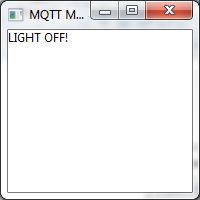
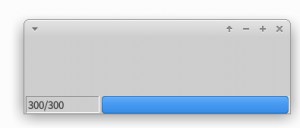
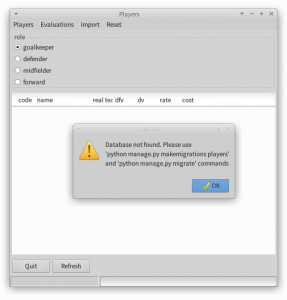
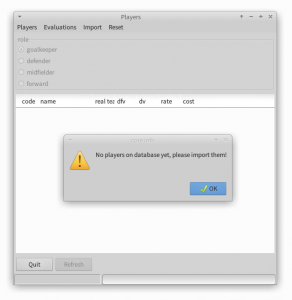
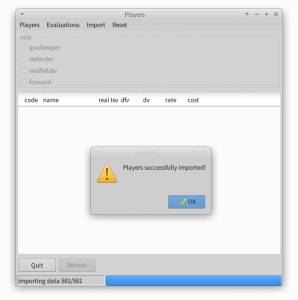
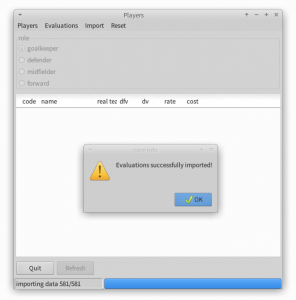
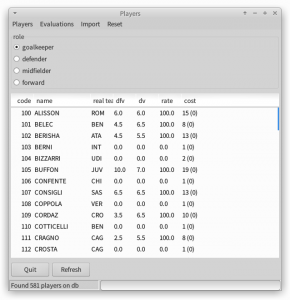
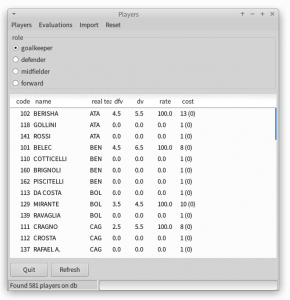

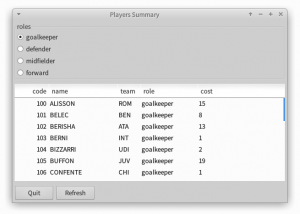
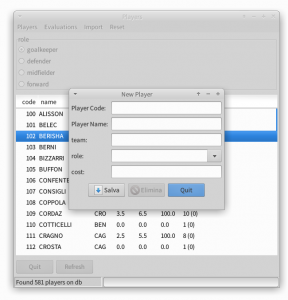
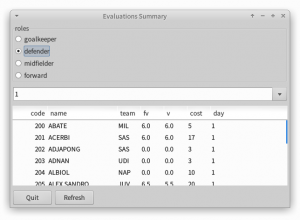
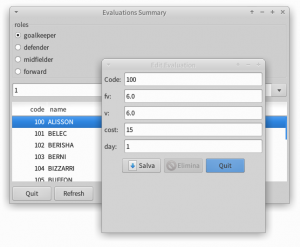
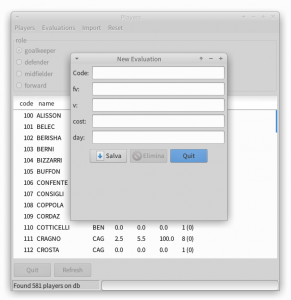
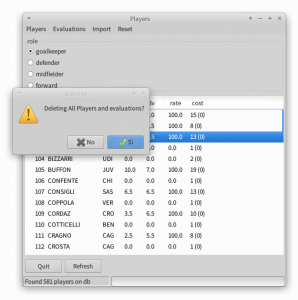
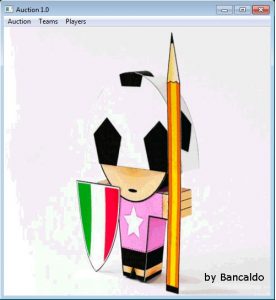
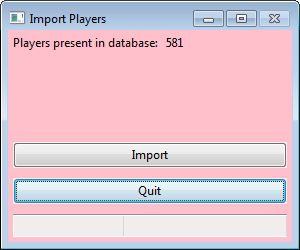
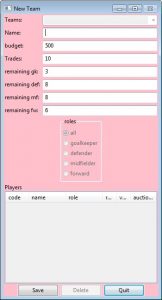
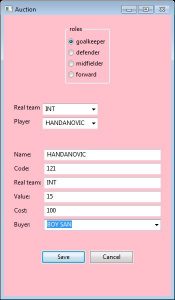
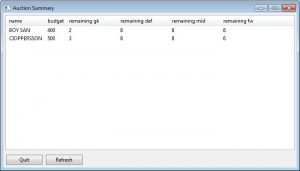
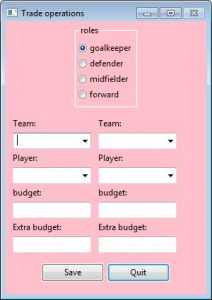
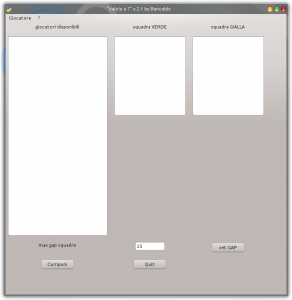
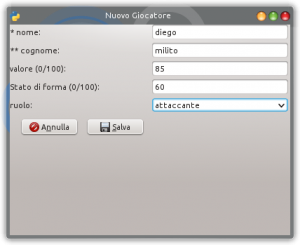
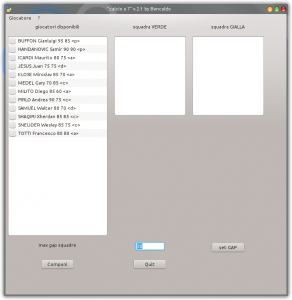
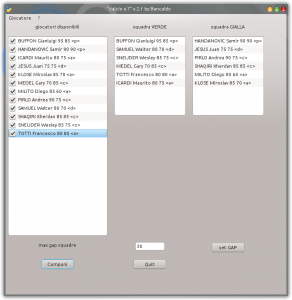
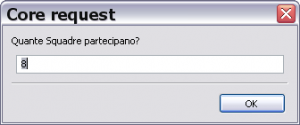
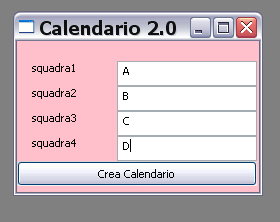


Commenti recenti